 asdar.id menyediakan Member Premium Download untuk download file tanpa embel-embel iklan dan halaman, apa lagi harus menunggu timer yang begitu lama. Dengan berlangganan Member Premium Download, semua file dapat didownload dengan singkat langsung menuju ke sumbernya!, klik DISINI untuk DAFTAR atau DISINI untuk LOGIN :-) Jika ada pertanyaan silahkan hubungi Admin DISINI. Untuk cara download file Member Free Download, bisa membaca Tutorial Download yang ada dibawah Timer (halaman Safelink) saat menekan tombol download.
asdar.id menyediakan Member Premium Download untuk download file tanpa embel-embel iklan dan halaman, apa lagi harus menunggu timer yang begitu lama. Dengan berlangganan Member Premium Download, semua file dapat didownload dengan singkat langsung menuju ke sumbernya!, klik DISINI untuk DAFTAR atau DISINI untuk LOGIN :-) Jika ada pertanyaan silahkan hubungi Admin DISINI. Untuk cara download file Member Free Download, bisa membaca Tutorial Download yang ada dibawah Timer (halaman Safelink) saat menekan tombol download.
Halo teman-teman blogger sekalian, apa kabarnya hari ini? Tentu sehat selalu bukan? Nah, pada kesempatan kali ini saya akan menuliskan sebuah artikel yang cukup banyak yang mencarinya. Judul artikel kita kali ini yaitu mengenai cara menghilangkan url link download pada wordpress. Wah, kelihatannya menarik nih min? Ya iyalah menarik, soalnya banyak sekali yang cari entah itu bertanya di grup-grup fb, WA, maupun di forum-forum. Simak caranya dibawah ini.
Mungkin teman-teman sering menjumpai ada beberapa blog/ website yang menghidden/ menghilangkan url link downloadnya sehingga kadang kita kebingungan mau copas tapi gak nemu-nemu linknya, ya terpaksa deh harus mengklik link tersebut. Lho, kok bisa hilang ya min url downloadnya? Apa magic ya?
Sebenarnya link tersebut tidaklah hilang, melainkan hanya disembunyikan oleh kode javascript entah itu menggunakan plugin maupun dengan menggunakan kode secara manual. Tujuan dari penggunaan kode ini tidak lain tidak bukan melainkan untuk memproteksi link url mereka agar terhindar dari tindak pencurian link oleh pihak yang tidak bertanggungjawab.
Nah, untuk cara menghilangkan/ menghidden yang akan saya bagikan kali ini yaitu secara manual. Mari kita bahas:
Cara Menghilangkan Url Link Download pada WordPress
 Untuk cara membuatnya saya bagi menjadi satu metode saja, yaitu menggunakan wordpress. Untuk blogger akan saya bahas di lain kesempatan. Sebenarnya kode javascript ini bisa juga digunakan untuk website custom, tetapi untuk kali ini saya akan menerangkan saja cara di wordpress. Oh ya, cara ini tidak menggunakan plugin ya teman-teman, melainkan murni hasil experiment saja. Langsung saja ke tahap-tahapnya dibawah ini:
Untuk cara membuatnya saya bagi menjadi satu metode saja, yaitu menggunakan wordpress. Untuk blogger akan saya bahas di lain kesempatan. Sebenarnya kode javascript ini bisa juga digunakan untuk website custom, tetapi untuk kali ini saya akan menerangkan saja cara di wordpress. Oh ya, cara ini tidak menggunakan plugin ya teman-teman, melainkan murni hasil experiment saja. Langsung saja ke tahap-tahapnya dibawah ini:
Hal yang Perlu Dipersiapkan
- Akses CPanel Hosting
- Akses wp-admin WordPress
- Safelink
Oh ya mungkin teman-teman banyak yang bertanya, kenapa pada point ke-3 ada safelink? Itu buat apa? Nah, disinilah pentingnya kenapa kita menggunakan safelink. Safelink ini berfungsi sebagai pendeteksi javascript agar menghidden link url yang berhubungan dengan safelink. Jadi hanya link url yang mengandung safelink saja yang akan di hidden, tidak berpengaruh pada link url lain. Sampai disini sudah paham? Saya rasa pasti paham, jika belum paham nanti tanyakan saja pada kolom komentar di bawah.
Langkah-Langkah Membuatnya
#Langkah Pertama
Untuk langkah awal mari kita mulai membuat kodenya dulu ya, silahkan ikuti langkah-langkah dibawah ini.
- Buka dengan Kode Editor.
- Copy dan Paste kedalam editor kemudian Edit kode javascript dibawah ini.
jQuery(window).load(function (){ var Xa = jQuery('a'); Xa.each(function(a){ var Btn = document.getElementsByTagName('a')[a], Href = jQuery(Btn).attr('href'); if(typeof(Href) != 'undefined'){ var tHref = Href.toString().split('?'); if(tHref[0] == 'https://www.asdar.id/downloading/go/'){ jQuery(Btn).attr('href','javascript:;'); jQuery(Btn).click(function(e){ window.open(Href,'_blank'); e.preventDefault(); }); } } }); }); - Ganti url https://www.asdar.id/downloading/go/ dengan url safelink kalian. Jangan copy keseluruhan linknya ya, cukup ambil domain safelinknya saja ditulis lengkap menggunakan http/https. Jika menggunakan www. silahkan tambahkan juga.
- Jika sudah diedit, simpan filenya dengan nama terserah kalian. Misal hidden-url.js. Ingat ya ekstensinya harus .js.
- Untuk yang butuh filenya, silahkan download disini.
#Langkah Kedua
Untuk langkah kedua adalah dengan mengakses Cpanel Hosting, mari lihat langkah-langkahnya dibawah ini.
- Login ke CPanel Hosting kalian masing-masing.
- Buka root file WordPress di menu File Manager.
- Buka folder public_html > wp-includes > js. Upload file hidden-url.js yang telah kalian buat tadi ke dalam folder js.
#Langkah Ketiga
Untuk langkah ketiga yaitu dengan mengakses wp-admin wordpress kalian. Langkah-langkahnya dibawah ini.
- Pastikan WordPress anda berbahasa Indonesia.
- Silahkan login dahulu di wp-admin masing-masing.
- Masuk ke Menu Tampilan > Theme editor > Pilih footer.php. Sekedar memberitahu, kenapa kode ini saya tempatkan di footer. Kok bukan di header atau di body? Tujuannya adalah agar halaman yang kalian load nantinya tidak terlalu berat. Sehingga file javascript tadi di eksekusi paling terakhir.
- Copy dan paste kode dibawah ini pada footer.php di atas tag </body>. Jika tidak menemukan tagnya, kodenya bisa ditempatkan paling bawah.
<script type="text/javascript" src="https://www.domain-anda.com/wp-includes/js/hidden-url.js"></script>
- Save/ perbarui berkas.
Jika terkendala untuk masuk ke panel admin wordpress atau ada beberapa kasus file pada Theme Editor tidak bisa di simpan, teman-teman bisa mengaksesnya lewat CPanel Hosting, caranya hampir sama dengan #Langkah Kedua diatas. masuk ke public_html > wp-content > themes > nama_themes > footer.php. Edit filenya lalu kemudian save.
Nah jika semua langkah pertama sampai ketiga telah selesai, sekarang anda tinggal mencobanya pada artikel yang mengandung url link download kalian. Sorot tombol link downloadnya, jika ada keterangan bertuliskan javascript:; dibagian pojok kanan bawah, maka selamat berarti url link anda telah terhidden/ tersembunyikan.
Catatan: Kode javascript diatas mempunyai kelemahan, link url aslinya bisa terlihat jika kita mengakses halaman source pada browser. Caranya dengan menekan CRTL + U pada halaman anda di browser kemudian cari link url aslinya.
Kesimpulan
Cara menghilangkan url link download pada WordPress merupakan hasil pengalaman pribadi dan sudah diterapkan pada blog ini. Tujuannya yaitu agar memproteksi url file kita agar tidak disalah gunakan oleh orang lain. Walaupun memiliki kelemahan, setidaknya cara ini bisa meminimalisir tindakan pencurian khususnya pada orang awam yang kerjanya cuma nyuri-nyuri link url saja.
Jika ingin mencopy artikel ini, mohon cantumkan juga sumbernya karena saya melihat ada blog yang copas tidak menyertakan sumbernya. Atau jika tidak, tulislah dengan bahasa masing-masing. Hargailah setiap karya dan usaha orang lain.
Sekian artikel kali ini mengenai Cara Menghilangkan Url Link Download pada WordPress, semoga bisa bermanfaat untuk teman-teman blogger dalam melindungi url download pada blog kalian. Jika artikel ini berhasil kalian terapkan, jangan lupa bagikan artikel ini ke teman-teman blogger pengguna WordPress yang lainnya agar yang lainnya juga bisa menerapkan cara ini. Sampai jumpa pada tutorial WordPress selanjutnya. Salam blogger!



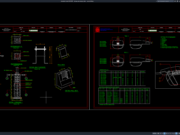

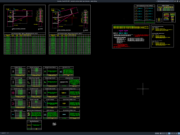
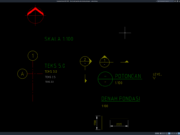






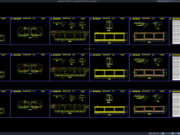




mas tahu gak gmn cara bkin safelink seperti downloadbull_dot_com? itu keren banget
wah bisa2 aja sih